மேக்கில் நெட்ஃபிக்ஸ் பிழைக் குறியீடு S7336 ஐ எவ்வாறு சரிசெய்வது (09.15.25)
நெட்ஃபிக்ஸ் மிகவும் பிரபலமாக இருப்பதற்கு ஒரு பெரிய திரைப்படத் தேர்வுகள் இருப்பது ஒரு காரணம். இது 2021 ஆம் ஆண்டில் 203 மில்லியனுக்கும் அதிகமான சந்தாதாரர்களைக் கொண்ட மறுக்கமுடியாத நம்பர் ஒன் ஸ்ட்ரீமிங் சாதனமாகும். கணினி, ஸ்மார்ட்போன், டேப்லெட், ஸ்மார்ட் டிவி அல்லது கேமிங் கன்சோல் உள்ளிட்ட எந்தவொரு சாதனத்திலும் உங்களுக்கு பிடித்த திரைப்படங்கள் மற்றும் தொலைக்காட்சி நிகழ்ச்சிகளை ஸ்ட்ரீம் செய்யலாம். இந்த ஒவ்வொரு தளங்களுக்கும் நெட்ஃபிக்ஸ் ஒரு பிரத்யேக பயன்பாட்டைக் கொண்டுள்ளது.
வேறு எந்த தளத்தையும் போலவே, நெட்ஃபிக்ஸ் பிழையும் UI-800-3 (307003), பிழை M7362 1269, பிழை NW -2-5, பிழை M7111-1331 அல்லது M7111-1331-2206, பிழை F7111-5059, பிழை H7353, மற்றும் பிழை S7363-1260.
பயனர்கள் சந்திக்கக்கூடிய மற்றொரு நெட்ஃபிக்ஸ் பிழை S7336 என்ற பிழைக் குறியீடு. இந்த சிக்கலைத் தூண்டும் குறிப்பிட்ட சூழ்நிலைகள் இருப்பதால் இந்த பிழை மிகவும் பொதுவானதல்ல. பயனர் வெளிப்புற இரண்டாம் நிலை மானிட்டருடன் கணினியில் ஸ்ட்ரீமிங் செய்யும்போது மட்டுமே இது நிகழ்கிறது. இந்த பிழை ஏற்படுவதை பாதிக்கும் மற்றொரு காரணி பயன்படுத்தப்படும் உலாவி. சில காரணங்களால், மேக்கில் சஃபாரி பயன்படுத்தி நெட்ஃபிக்ஸ் ஸ்ட்ரீமிங் செய்யும் போது மட்டுமே இந்த பிழை தோன்றும்.
உங்கள் மேக்கில் S7336 என்ற பிழைக் குறியீட்டைப் பெற்றால், இது பொதுவாக ஆதரிக்கப்படாத மானிட்டர் அல்லது கேபிள் மூலம் ஏற்படுகிறது. உள் மானிட்டர்களில் அல்லது எச்டிசிபி அல்லது உயர்-அலைவரிசை டிஜிட்டல் உள்ளடக்க பாதுகாப்பு இணக்கமான மானிட்டர்கள் மூலம் ஆப்பிள் பிளேபேக்கை ஆதரிக்கிறது.
இந்த பிழை நிகழும்போது, நீங்கள் விளையாடும் அல்லது விளையாட விரும்பும் தலைப்பு ஏற்ற மறுக்கிறது மற்றும் பிழை செய்தியுடன் கருப்புத் திரை மேல்தோன்றும். இந்த பிழை ஒரு குறிப்பிட்ட தலைப்பு அல்லது நிகழ்ச்சியைப் பாதிக்காது, ஆனால் எந்த திரைப்படத்தைக் கிளிக் செய்தாலும் தோன்றும். இந்த நெட்ஃபிக்ஸ் பிழைக் குறியீடு பயனர்களிடையே மிகுந்த விரக்தியை ஏற்படுத்துகிறது, ஏனெனில் பிழை தீர்க்கப்படாவிட்டால் திரைப்படங்களையும் தொலைக்காட்சி நிகழ்ச்சிகளையும் ஸ்ட்ரீம் செய்ய முடியாது.
மேக்கில் நெட்ஃபிக்ஸ் பிழைக் குறியீடு S7336 என்றால் என்ன?நீங்கள் நெட்ஃபிக்ஸ் பிழைக் குறியீடு S7336 ஐப் பெறுகிறீர்கள் என்றால் உங்கள் மேக், இது பொதுவாக உங்கள் சஃபாரி உலாவி அல்லது உங்கள் வெளிப்புற மானிட்டருடன் இணைக்க நீங்கள் பயன்படுத்தும் கேபிள் ஆகியவற்றுடன் தொடர்புடையது என்று பொருள். உங்கள் சஃபாரி உலாவியில் சேமிக்கப்பட்ட தகவல்கள் புதுப்பிக்கப்பட வேண்டும் அல்லது சில பழைய குக்கீகள் அல்லது கேச் கோப்புகள் நெட்ஃபிக்ஸ் உடன் குறுக்கிடக்கூடும்.
சில பயனர் அறிக்கைகளின்படி, பிக் சுருக்கு மேம்படுத்திய பின் நெட்ஃபிக்ஸ் இல் ஒரு நிகழ்ச்சியைக் காண முயற்சிக்கும் போது பிழை திடீரென தோன்றியது. சில வினாடிகளுக்குப் பிறகு பிளேபேக் நின்று, மேம்படுத்தலுக்கு முன்பு பயனரே நெட்ஃபிக்ஸ் பார்க்க முடியாவிட்டாலும் S7336 பிழையைக் காட்டுகிறது.
இந்த பிழைக் குறியீட்டில் வரும் சில பிழை செய்திகள் இங்கே: <
அச்சச்சோ, ஏதோ தவறு ஏற்பட்டது…
காட்சி சிக்கல் இருப்பதாகத் தெரிகிறது. உங்கள் மானிட்டர் எச்டிசிபி இணக்கமானது மற்றும் ஏர்ப்ளேவைப் பிரதிபலிக்கவில்லை என்பதை உறுதிப்படுத்தவும்.
குறுக்கீட்டை மன்னிக்கவும்
உங்கள் காட்சிக்கு சிக்கல் இருப்பதாக தெரிகிறது. உங்கள் மானிட்டர் எச்டிசிபி இணக்கமானது மற்றும் ஏர்ப்ளேவைப் பிரதிபலிக்கவில்லை என்பதை உறுதிப்படுத்தவும். மேலும் தகவலுக்கு ஆப்பிள் ஆதரவைத் தொடர்பு கொள்ளவும்.
மேக்புக்கில் சஃபாரி வழியாக நெட்ஃபிக்ஸ் பார்க்கும்போது மட்டுமே இந்த பிழை நிகழ்கிறது. புகார்களின் அடிப்படையில், பயனர்கள் அதே மேக்கில் Chrome மற்றும் பிற உலாவிகளைப் பயன்படுத்தி ஒரே நிகழ்ச்சியைக் காண முடிந்தது. இது Chrome அல்லது Firefox போன்ற பிற உலாவிகளைப் பாதிக்காது, இது பெரும்பாலும் சஃபாரி தொடர்பானது என்பதைக் குறிக்கிறது.
நீங்கள் ஏன் மேக்கில் நெட்ஃபிக்ஸ் பிழைக் குறியீட்டைப் பெறுகிறீர்கள் S7336முன்பு குறிப்பிட்டபடி, குறிப்பிட்ட சூழ்நிலைகள் உள்ளன இது உங்கள் மேக்கில் நெட்ஃபிக்ஸ் பிழை S7336 நிகழ்வைத் தூண்டும். முதலில், உங்கள் மேக்கில் சஃபாரி உலாவியைப் பயன்படுத்தி ஸ்ட்ரீமிங் செய்ய வேண்டும். இரண்டாவதாக, உங்கள் மேக் உடன் இணைக்கப்பட்ட வெளிப்புற மானிட்டரைப் பயன்படுத்துகிறீர்கள். சிக்கலின் காரணத்தை தீர்மானிக்கும்போது இந்த இரண்டு காரணிகளையும் நாம் கவனிக்க வேண்டும்.
உங்கள் மேக்கில் உள்ள S7336 பிழை உங்கள் காட்சிக்கு ஒரு சிக்கலைக் குறிக்கலாம். பிழை செய்தி குறிப்பிடுவது போல, உங்கள் மானிட்டர் எச்டிசிபி இணக்கமானதா என்றும் நீங்கள் ஏர்ப்ளே பயன்படுத்தவில்லையா என்றும் சரிபார்க்கவும்.
- தவறான சஃபாரி செருகுநிரல்கள் அல்லது துணை நிரல்கள்
- உங்கள் உலாவியில் சேர்க்கப்பட்ட விளம்பர தடுப்பான்கள்
- அதிகப்படியான பாதுகாப்பற்ற பாதுகாப்பு அமைப்புகள்
- உலாவி கடத்தல்காரர்கள் அல்லது பிற தீம்பொருள்
சஃபாரி மீது நெட்ஃபிக்ஸ் பிழைக் குறியீடு S7336 காரணமாக நீங்கள் விரக்தியடைந்தால், இந்த பிழையை விரைவாக தீர்க்க கீழேயுள்ள படிகள் உங்களுக்கு உதவ வேண்டும். நெட்ஃபிக்ஸ் வழியாக ஸ்ட்ரீமிங் செய்யும் போது பிழை, நீங்கள் முதலில் பின்வரும் அடிப்படை சரிசெய்தல் உதவிக்குறிப்புகளை முயற்சிக்க வேண்டும்:
இதைச் செய்ய:
- உங்கள் சாதனத்தை மூடிவிட்டு, அவற்றை அவிழ்த்து விடுங்கள் குறைந்தது ஒரு நிமிடம்.
- சாதனத்தை மீண்டும் செருகவும், பின்னர் அதை மீண்டும் இயக்கவும்.
- உங்கள் சாதனத்தில் தூக்கம் அல்லது காத்திருப்பு முறை இருந்தால், அது முற்றிலும் மூடப்பட்டிருப்பதை உறுதிப்படுத்திக் கொள்ளுங்கள்.
உங்கள் உலாவியின் பொருந்தக்கூடிய தன்மையையும், நெட்ஃபிக்ஸ் வேலை செய்ய தேவையான கூறுகளை நிறுவியுள்ளீர்களா என்பதையும் சரிபார்க்க வேண்டும். நீங்கள் விண்டோஸ் கணினியைப் பயன்படுத்துகிறீர்கள் என்றால், உங்கள் நெட்ஃபிக்ஸ் தயார் வலை உலாவியில் HTML5 பிளேயரை நிறுவ வேண்டும். HTML5 பிளேயர் கூகிள் குரோம் இல் 1080p தெளிவுத்திறன் வரை, மைக்ரோசாஃப்ட் எட்ஜில் 4 கே வரை, இன்டர்நெட் எக்ஸ்ப்ளோரர் மற்றும் சஃபாரிக்கு 1080p வரை மற்றும் ஃபயர்பாக்ஸ் மற்றும் ஓபராவுக்கு 720p வரை ஆதரிக்கிறது. நீங்கள் மேக்கைப் பயன்படுத்துகிறீர்கள் என்றால், நீங்கள் சில்வர்லைட் 4 அல்லது 5 ஐ நிறுவ வேண்டும்.
உங்கள் உலாவியின் பொருந்தக்கூடிய தன்மை மற்றும் தேவைகளில் தவறில்லை என்று நீங்கள் நம்பினால், கீழேயுள்ள தீர்வுகளுடன் நீங்கள் தொடரலாம்:
படி 1: உங்கள் உலாவியை மறுதொடக்கம் செய்யுங்கள்.உங்கள் உலாவியைப் புதுப்பிக்க, அதை முழுவதுமாக மூடி, சில நொடிகளுக்குப் பிறகு மீண்டும் தொடங்கவும். நீங்கள் விரும்பினால், உங்கள் உலாவியை மீண்டும் திறப்பதற்கு முன்பு உங்கள் கணினியை மீண்டும் துவக்கலாம்.
படி 2: உலாவி நீட்டிப்புகளை முடக்கு.மேலே உள்ள படிகள் செயல்படவில்லை என்றால், உங்கள் உலாவியில் தேவையற்ற துணை நிரல்களை முடக்க வேண்டும். சஃபாரி மீது தற்காலிகமாக உங்கள் துணை நிரல்களை முடக்குவதற்கான படிகள் இங்கே:
என்றால் , சில காரணங்களால், பிற உலாவிகளில் இந்த பிழையை நீங்கள் எதிர்கொள்கிறீர்கள், நீட்டிப்புகளை முடக்க இந்த வழிமுறைகளைப் பின்பற்றலாம். / strong>
உங்கள் உலாவியில் உள்ள அனைத்து தகவல்களும் புதுப்பிக்கப்பட்டுள்ளதா என்பதை உறுதிப்படுத்த, உங்கள் உலாவி தரவை அதில் சேமித்து வைத்திருக்கும் பழைய தகவல்களை நீக்க உறுதிப்படுத்தவும். உலாவிகளில் இந்த செயல்முறை அதிகமாகவோ அல்லது குறைவாகவோ ஒத்திருக்கிறது, நீங்கள் உலாவல் வரலாறு, குக்கீகள், பதிவிறக்கங்கள், தற்காலிக சேமிப்பு படங்கள் மற்றும் கோப்புகளை நீக்க வேண்டும்.
சஃபாரியின் தற்காலிக சேமிப்புகளை அழிக்க, நீங்கள் முதலில் சஃபாரி டெவலப்பர் கருவிகளை அணுக வேண்டும் உருவாக்கு மெனுவை இயக்குவதன் மூலம். இதைச் செய்ய: 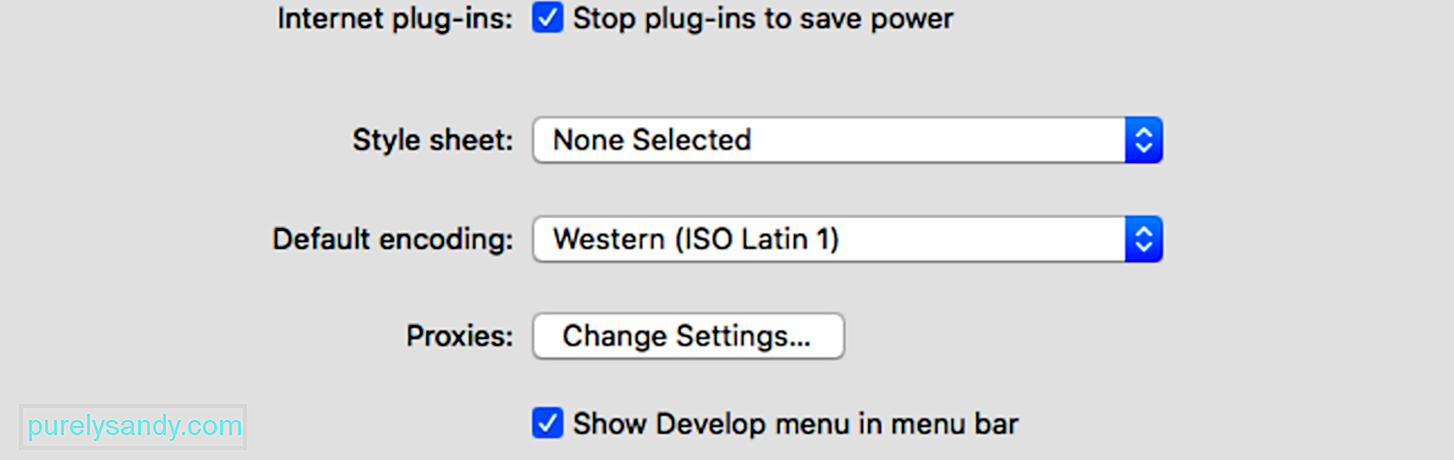
நெட்ஃபிக்ஸ் வலைத்தளத் தரவு அகற்றப்பட்ட பிறகு, ஆப்பிள் மெனுவைக் கிளிக் செய்வதன் மூலம் சஃபாரியை கட்டாயமாக விட்டு விடுங்கள் & gt; கட்டாயமாக வெளியேறு , பின்னர் பயன்பாடுகளின் பட்டியலிலிருந்து சஃபாரியைத் தேர்வுசெய்க. சஃபாரியை மீண்டும் துவக்கி நெட்ஃபிக்ஸ் மீண்டும் முயற்சிக்கவும்.
படி 5: நெட்ஃபிக்ஸ் இன்டெக்ஸ் டிபி கோப்புகளை நீக்கவும். ஃபைண்டர் << /பெரும்பாலான நிகழ்வுகளில், உங்கள் ஸ்ட்ரீமிங் சாதனத்தை மறுதொடக்கம் செய்வது பிழைக் குறியீடு S7336 ஐ விரைவாகக் கையாள வேண்டும். நீங்கள் சாதனத்தை முழுவதுமாக அணைக்க வேண்டும், பின்னர் அது சக்தி img உடன் இணைக்கப்பட்டிருந்தால் அதை அவிழ்த்து விடுங்கள். அதை மீண்டும் செருகுவதற்கு முன், குறைந்தபட்சம் ஒரு நிமிடம் அல்லது இரண்டு நாட்களுக்கு, அதை அவிழ்த்து விடவும், பின்னர் அதை மீண்டும் இயக்கவும். நீங்கள் தூக்க பயன்முறையில் உள்ள சாதனத்தைப் பயன்படுத்துகிறீர்கள் என்றால், அதை முழுவதுமாக மூடிவிட்டு, அது தூக்க பயன்முறையில் இல்லை என்பதை உறுதிப்படுத்திக் கொள்ளுங்கள்.
படி 7: நெட்ஃபிக்ஸ் வெளியேறு.உங்கள் நெட்ஃபிக்ஸ் கணக்கிலிருந்து வெளியேறவும், சிறிது நேரத்திற்குப் பிறகு மீண்டும் உள்நுழையவும் நீங்கள் முயற்சிக்கக்கூடிய மற்றொரு விஷயம். உங்கள் நெட்ஃபிக்ஸ் பயன்பாட்டில் உள்ள தரவைப் புதுப்பிக்கவும், இந்த சிக்கலை அழிக்கவும் இது போதுமானதாக இருக்க வேண்டும். உங்கள் சாதனத்தில், உங்கள் நெட்ஃபிக்ஸ் முகப்புத் திரையின் மேல் வலது மூலையில் அமைந்துள்ள கணக்கு பெயரைத் தட்டவும் அல்லது கிளிக் செய்யவும், பின்னர் வெளியேறு என்பதை அழுத்தவும். உங்கள் சாதனத்தைப் பயன்படுத்தி நெட்ஃபிக்ஸ் மூலம் வெளியேற முடியாது அல்லது சில காரணங்களால் உங்கள் கணக்கு அமைப்புகளை அணுக முடியாவிட்டால், உங்கள் உலாவியைப் பயன்படுத்தி நெட்ஃபிக்ஸ் வலைத்தளத்திற்குச் செல்லவும். உங்கள் நெட்ஃபிக்ஸ் கணக்கு பக்கத்திற்கு செல்லவும், பின்னர் மீண்டும் உள்நுழையும்படி கட்டாயப்படுத்த உங்கள் எல்லா சாதனங்களிலிருந்தும் வெளியேறுங்கள். இது உங்கள் நெட்ஃபிக்ஸ் கணக்கைப் பயன்படுத்தி எல்லா சாதனங்களிலிருந்தும் வெளியேற வேண்டும். ஒவ்வொரு சாதனத்திலும் நீங்கள் தனித்தனியாக உள்நுழைய வேண்டும்.
படி 8: ஆதரிக்கப்படும் வீடியோ கேபிளைப் பயன்படுத்தவும்.உங்கள் மானிட்டர் எச்டிசிபி இணக்கமானது என்பதை உறுதி செய்வதைத் தவிர, இணைப்பில் ஈடுபட்டுள்ள மற்ற எல்லா சாதனங்களும் கேபிள் உட்பட அதனுடன் இணங்க வேண்டும். நீங்கள் ஆதரிக்கும் வீடியோ கேபிள் வகையைப் பயன்படுத்துகிறீர்களா என்று சரிபார்க்கவும். நீங்கள் வீடியோ கேபிள் அடாப்டரைப் பயன்படுத்துகிறீர்கள் என்றால், இணைப்பின் இரு முனைகளும் ஆதரிக்கப்படும் வகையாக இருக்க வேண்டும்.
இவை மேக்கிற்கான HDCP ஆதரவு கேபிள்கள்:
- HDMI, அல்லது எச்டிஎம்ஐ மினி
- யூ.எஸ்.பி-சி, வகை சி
- தண்டர்போல்ட்
- டிஸ்ப்ளே போர்ட் அல்லது டிஸ்ப்ளே போர்ட் மினி
உங்களுக்கு இன்னும் சிக்கல் இருந்தால் மற்றும் உங்கள் வீடியோ இணைப்பு ஆதரிக்கப்பட்டால் அல்லது நீங்கள் வெளிப்புற காட்சியைப் பயன்படுத்தவில்லை என்றால், கீழேயுள்ள படிகளுக்குத் தொடரவும்.
படி 9: சிக்கலான மென்பொருளை அகற்று. சில மூன்றாம் தரப்பு பயன்பாடுகள் நெட்ஃபிக்ஸ் உடன் தலையிடலாம் மற்றும் ஸ்ட்ரீமிங் சிக்கல்களை ஏற்படுத்தலாம், குறிப்பாக டிஸ்ப்ளே லிங்க் மென்பொருள். கீழேயுள்ள படிகளைப் பின்பற்றி மென்பொருளை நிறுவல் நீக்கு: 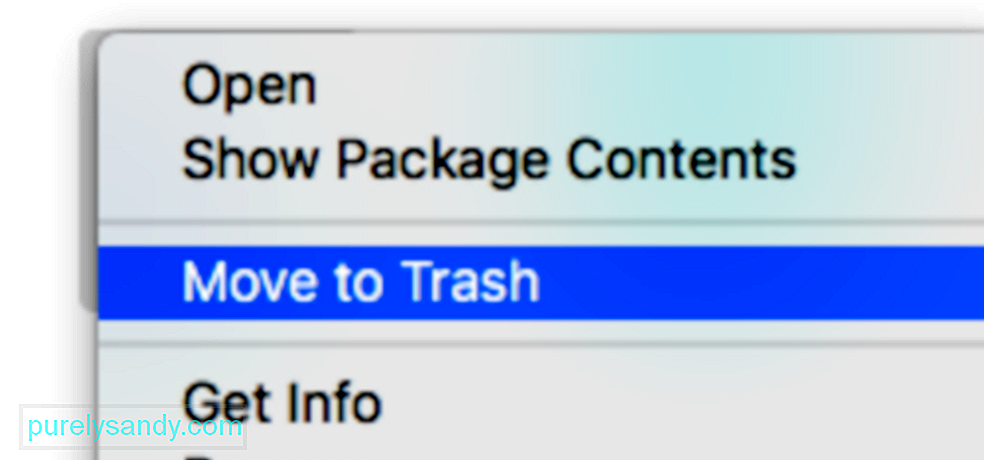
உங்கள் சஃபாரி அமைப்புகளால் பிழை ஏற்பட்டதாக நீங்கள் சந்தேகித்தால், தொடர வேறு உலாவியைத் திறக்க வேண்டும் ஸ்ட்ரீமிங். விரைவான பணித்தொகுப்பாக, வேறு உலாவியைப் பதிவிறக்க முயற்சிக்கவும், ஏதேனும் மேம்பாடுகளைக் கண்டால் சரிபார்க்கவும்.
முன்பே நிறுவப்பட்ட ஆதரவு இணைய உலாவியுடன் நிறைய கணினிகள் வந்துள்ளன, அவை உட்பட: >
- விண்டோஸில் மைக்ரோசாஃப்ட் எட்ஜ்
- மேகோஸில் சஃபாரி
- மொஸில்லா பயர்பாக்ஸ்
- கூகிள் குரோம்
- ஓபரா
S7336 பிழை காரணமாக உங்கள் மேக்கில் உங்களுக்கு பிடித்த நெட்ஃபிக்ஸ் திரைப்படங்கள் மற்றும் தொலைக்காட்சி நிகழ்ச்சிகளை அணுக முடியாவிட்டால், நீங்கள் இன்னமும் மற்றொரு சாதனத்தில் நெட்ஃபிக்ஸ் பயன்பாட்டைப் பயன்படுத்தலாம். உங்கள் ஐபோன், ஐபாட் மற்றும் ஆப்பிள் டிவியில் நெட்ஃபிக்ஸ் பயன்பாட்டைப் பதிவிறக்கலாம்.
சுருக்கம்சஃபாரி மீதான நெட்ஃபிக்ஸ் பிழை S7336 மிகவும் சிக்கலானது, ஏனெனில் சிக்கல் பல்வேறு காரணிகளிலிருந்து உருவாகலாம். உங்கள் மேக்கில் இந்த பிழையை நீங்கள் சந்தித்தால், கவலைப்பட வேண்டாம், ஏனெனில் மேலே உள்ள படிகளைப் பயன்படுத்தி அதை எளிதாக தீர்க்க முடியும். இந்த பிழையைச் சமாளிக்க பல பயனர்களும் இதே சரிசெய்தல் முறையைப் பயன்படுத்தினர்.
YouTube வீடியோ: மேக்கில் நெட்ஃபிக்ஸ் பிழைக் குறியீடு S7336 ஐ எவ்வாறு சரிசெய்வது
09, 2025

